Google Chromeでは、Webページを印刷することができます。
インターネットで気になるページがあったら印刷しておきたいことがありますよね?そんなときは、Chromeからサクッと印刷しましょう!
今回は、Google ChromeでWebページを印刷する方法を紹介します!
Google ChromeでWebページを印刷する方法
Google Chromeで印刷する
それではさっそく、Google ChromeでWebページを印刷してみましょう!
例えば、こちらのWebサイトのページを印刷してみます。
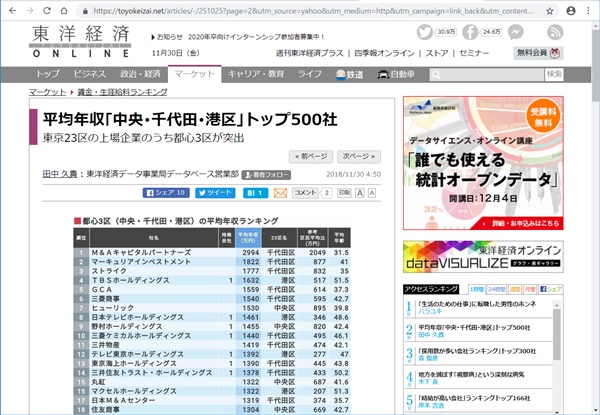
Google ChromeでWebページを印刷するには、Chromeのアドレスバーの右にある「GoogleChromeの設定」をおします。表示されるメニューの中から「印刷」をおします。
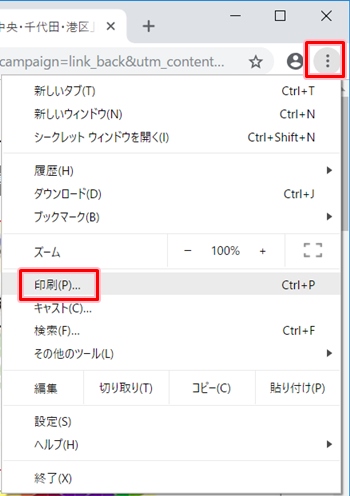
印刷プレビューがひらきます。「送信先」に印刷したいプリンターを指定して、印刷ボタンをおすと印刷されます。
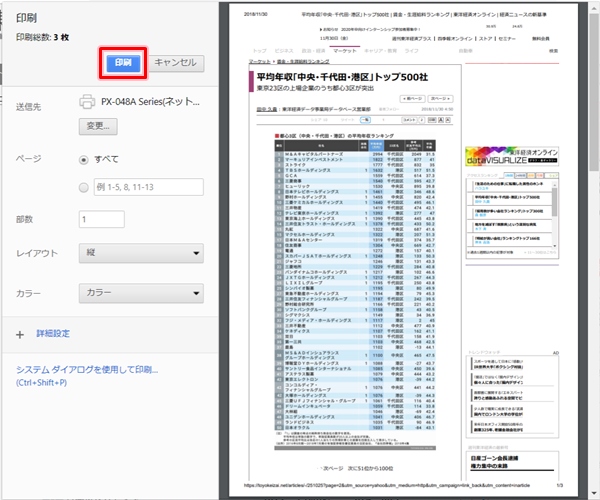
Chromeのプレビューで2ページ目以降を見る
Google Chromeで印刷すると複数ページになる場合があります。
1ページ以降のページもプレビューで見たい場合は、スクロールしてやります。下方向へスクロールすると、2ページ以降も表示されます。
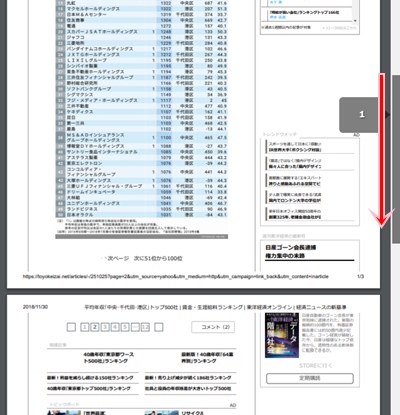
ページを指定して一部だけ印刷する
ページを指定して一部だけ印刷することもできます。
例えば1ページ目だけ印刷する場合は、「ページ」に「1」を入力して印刷します。これで2ページ以降は無視して1ページ目だけ印刷されます。
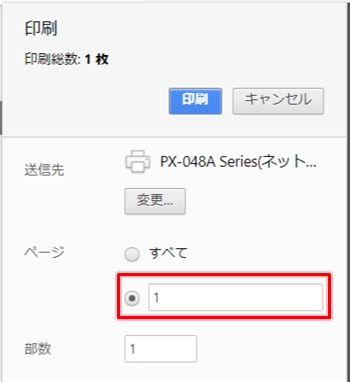
人数分印刷する
人数分の印刷が必要な場合があります。
例えば10人分印刷したい場合。その場合は「部数」に「10」を入力して印刷します。
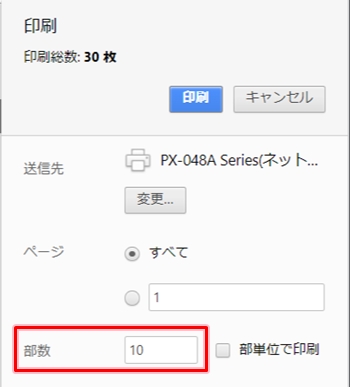
各3ページずつあるので、この3ページが10人分印刷されるので、印刷枚数としては30枚になります。
横印刷・縦印刷
横印刷にする場合は、レイアウトを「横」にします。
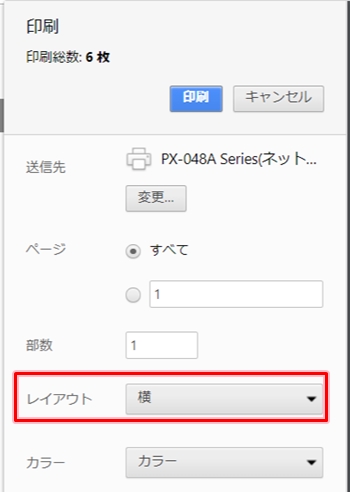
縮小印刷する
Google Chromeで縮小印刷するには、「詳細設定」をおします。
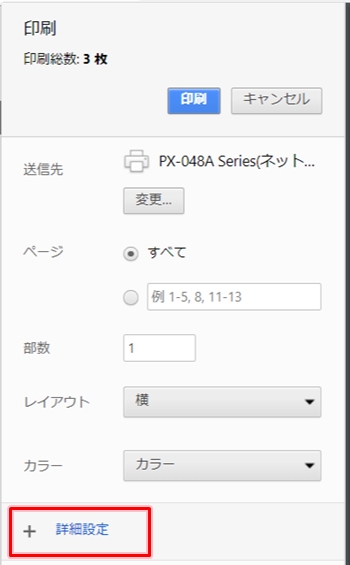
倍率を縮小したい倍率に変更します。ここでは50にしました。
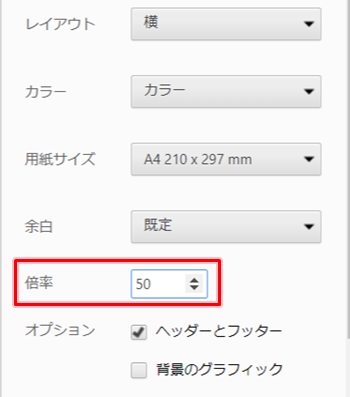
すると縮小され、印刷する範囲が広がりました。
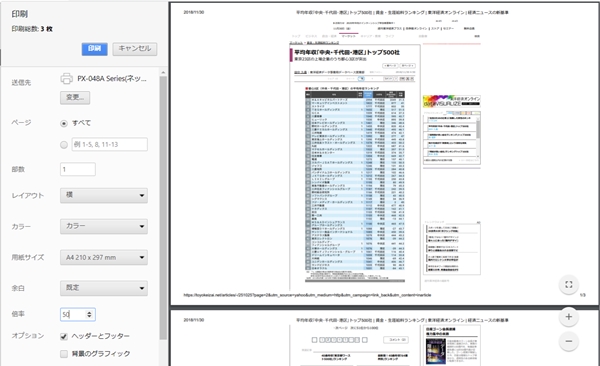
以上、Google ChromeでWebページを印刷する方法でした。
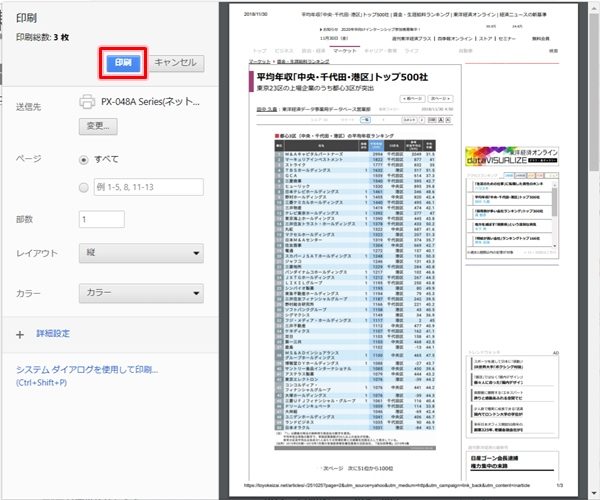
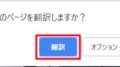

コメント